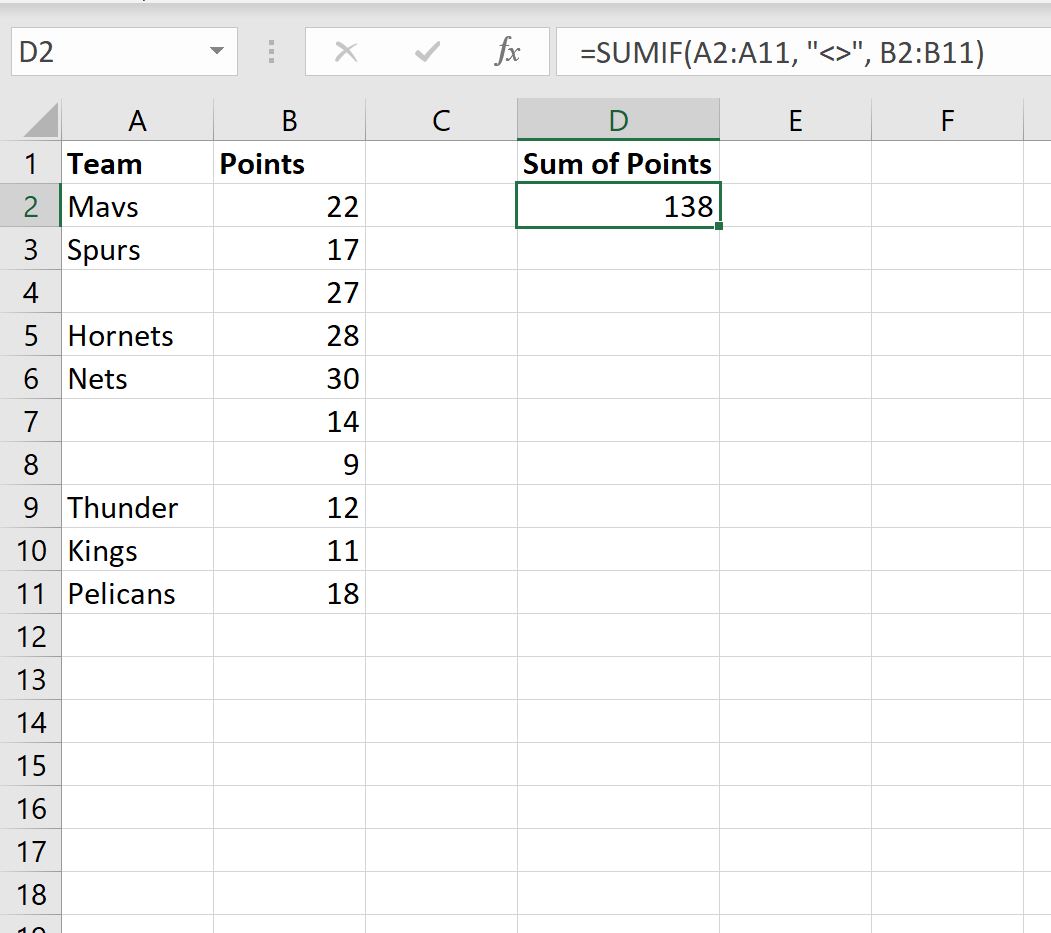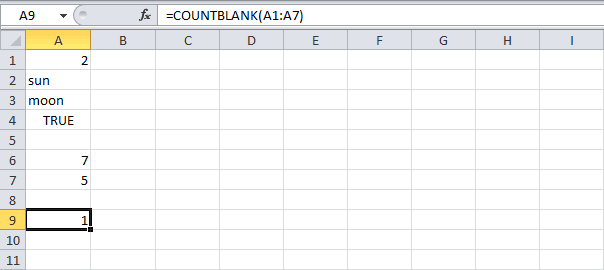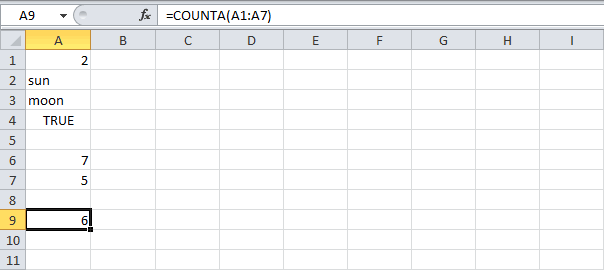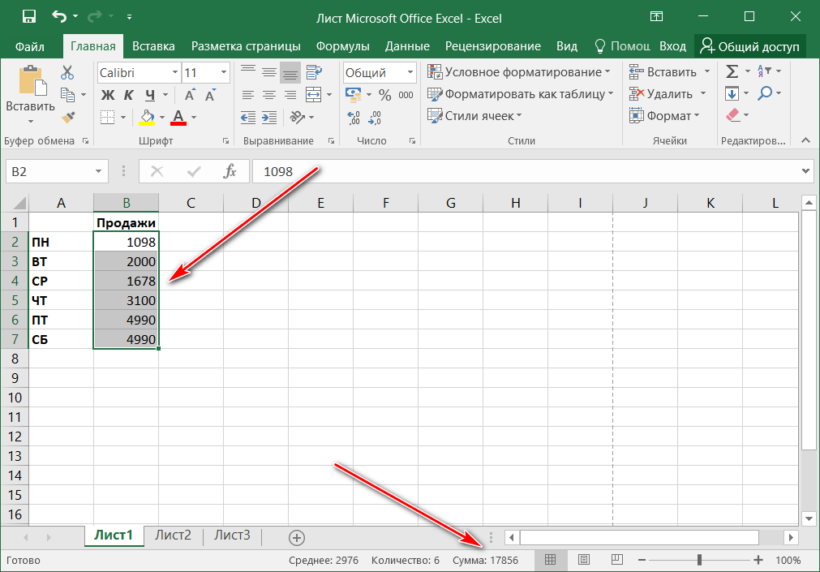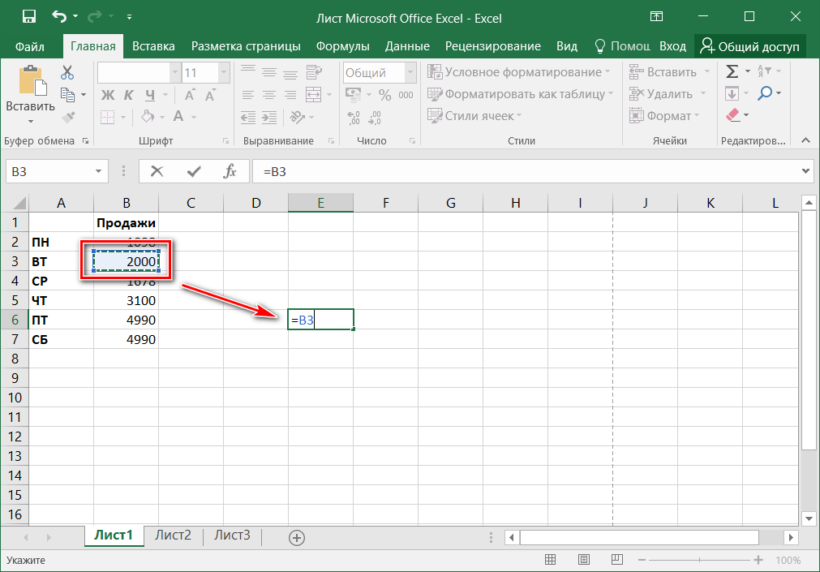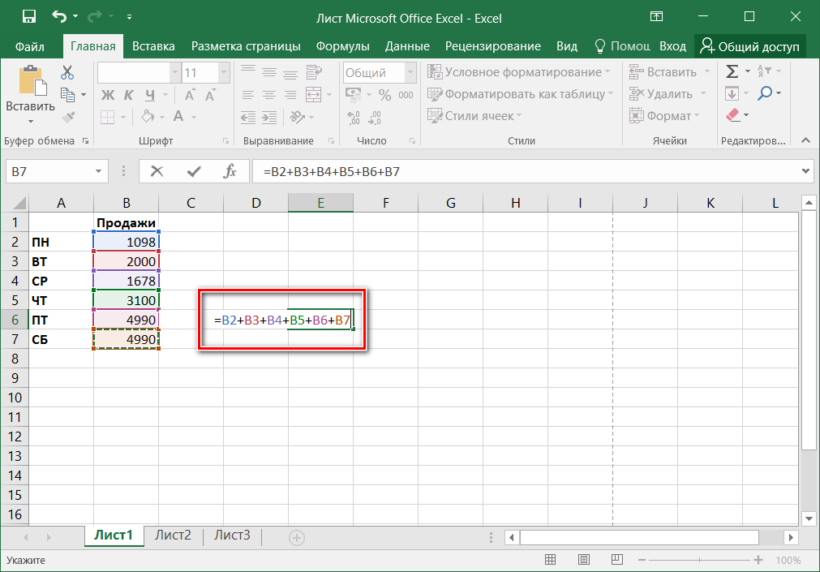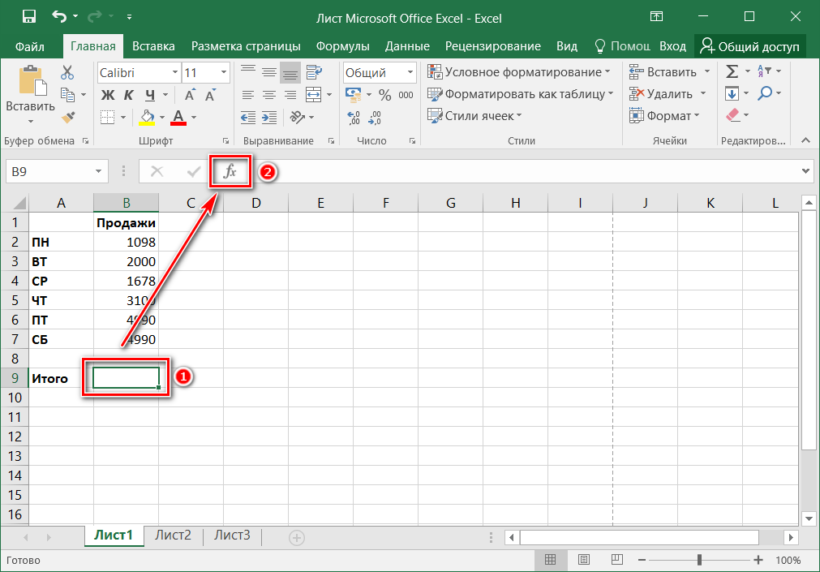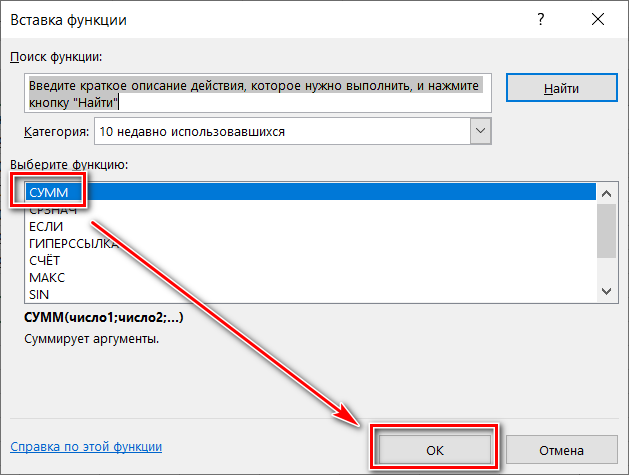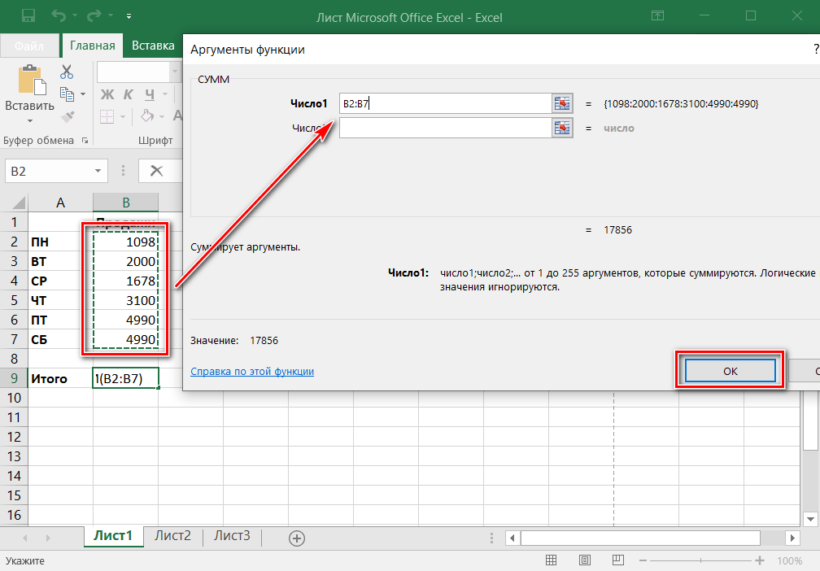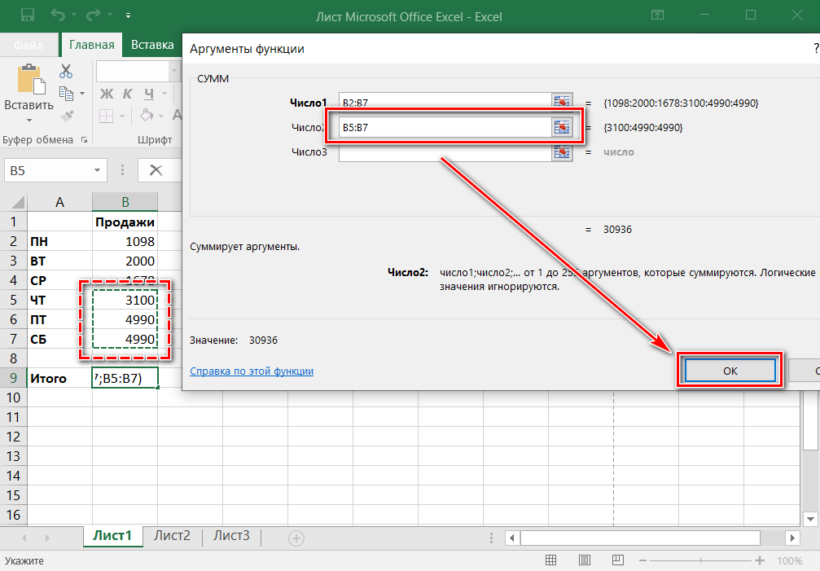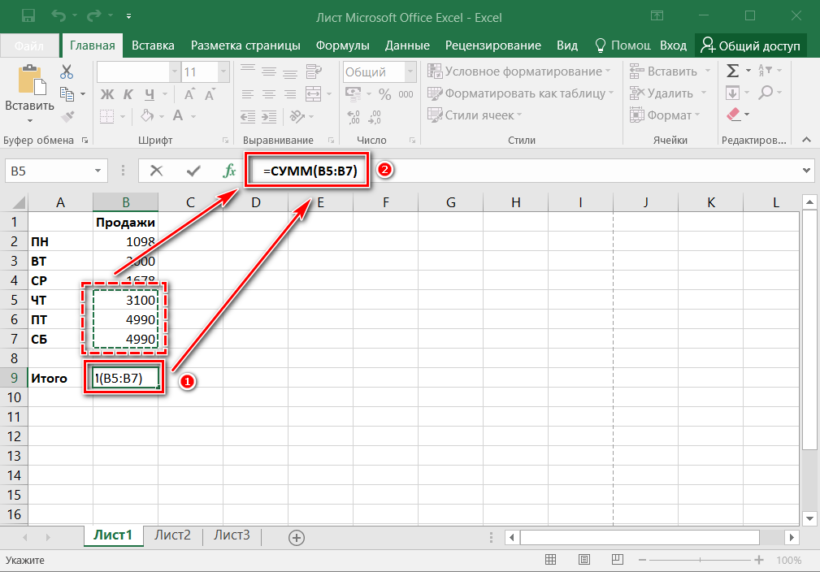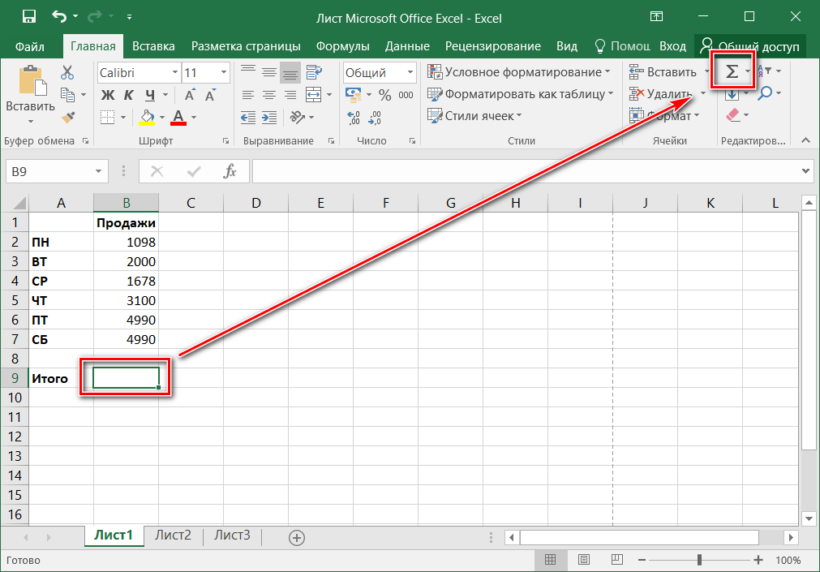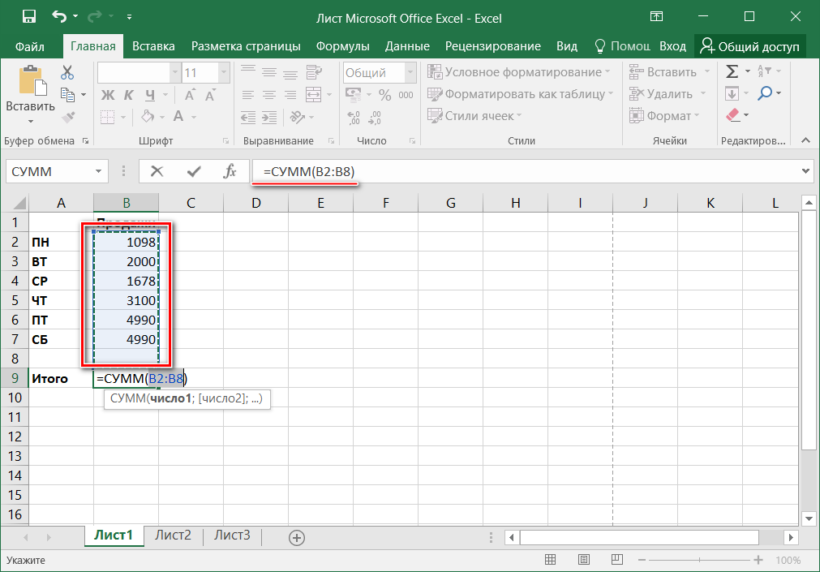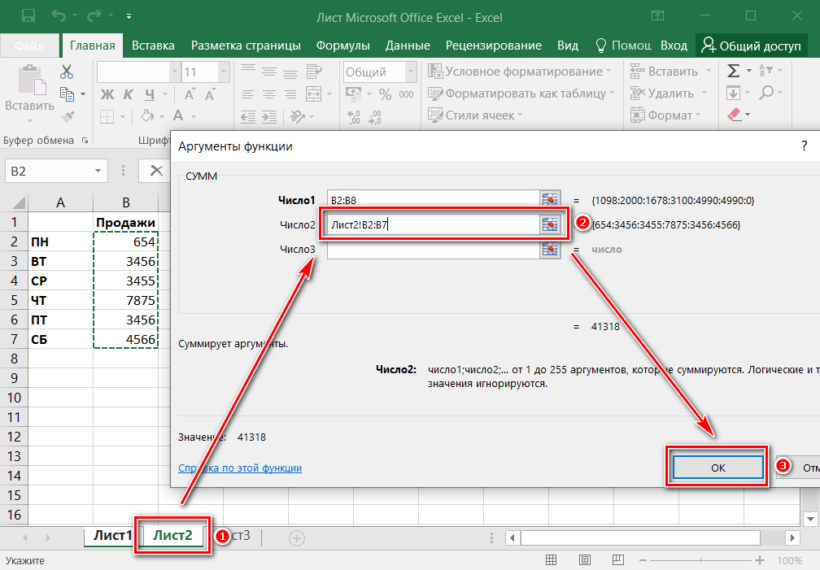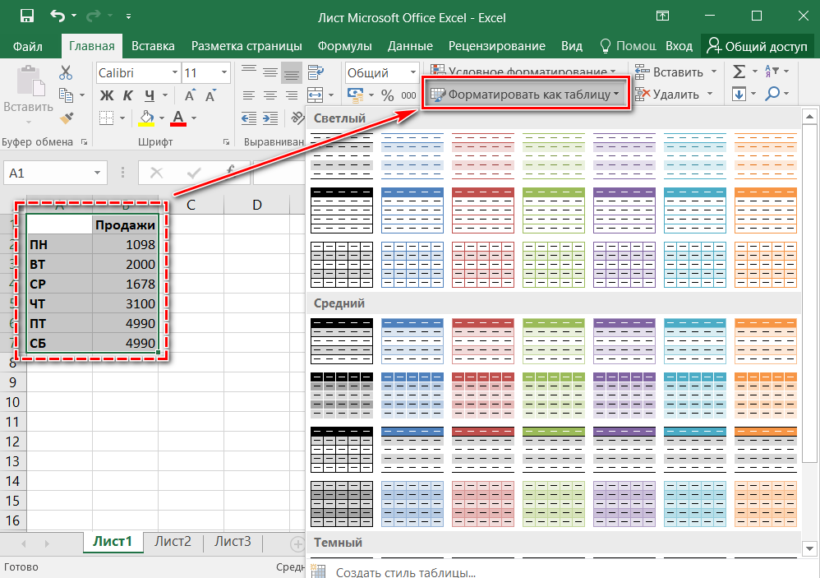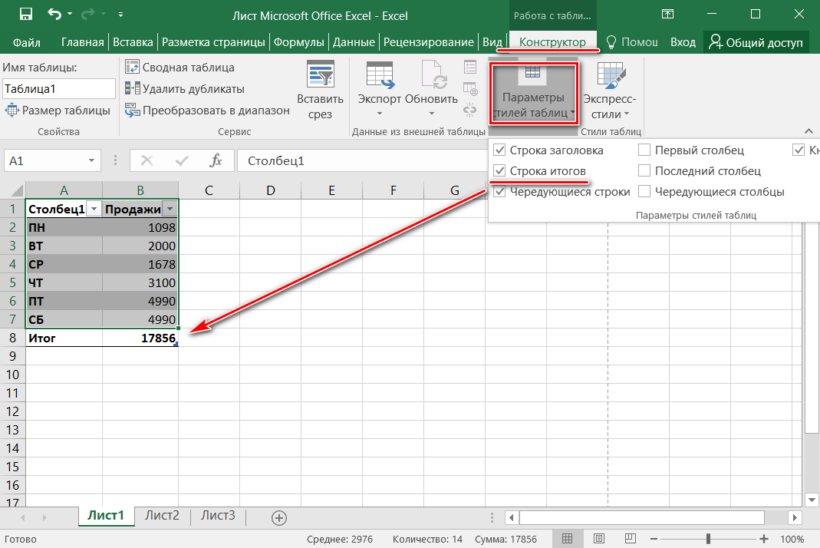Если у вас есть список данных, который содержит как значения, так и пустые ячейки, теперь вы хотите суммировать значения в другом столбце на основе критериев, определяющих, имеет ли соответствующая ячейка в вашем списке значения или нет. Вообще говоря, обычная функция СУММЕСЛИ может решить эту проблему быстро и легко.
- Сумма значений на основе пустых ячеек в Excel
- Сумма значений на основе непустых ячеек в Excel
Сумма значений на основе пустых ячеек в Excel
Чтобы суммировать значения на основе пустых ячеек, примените функцию СУММЕСЛИ, общий синтаксис:
=SUMIF(range, “”, sum_range)
- range: Диапазон ячеек, содержащих пустые ячейки;
- “”: Двойные кавычки представляют собой пустую ячейку;
- sum_range: Диапазон ячеек, по которым вы хотите произвести суммирование.
Возьмите приведенный выше снимок экрана в качестве примера, чтобы суммировать общую сумму, в которой продукты являются пустыми ячейками в поле Product. Пожалуйста, сделайте так:
Скопируйте или введите приведенную ниже формулу в пустую ячейку и нажмите Enter ключ для получения результата:
=SUMIF(B2:B12,»»,C2:C12)
Сумма значений на основе непустых ячеек в Excel
Функция СУММЕСЛИ также может помочь суммировать значения на основе непустых ячеек, общий синтаксис:
=SUMIF(range,»<>»,sum_range)
- range: Диапазон ячеек, содержащих пустые ячейки;
- “<>”: Критерии, указывающие на непустые ячейки;
- sum_range: Диапазон ячеек, по которым вы хотите произвести суммирование.
Чтобы суммировать значения, в которых соответствующие ячейки не пустые, скопируйте или введите формулу ниже, а затем нажмите Enter ключ для возврата нужного вам результата:
=SUMIF(B2:B12,»<>»,C2:C12)
Используемая относительная функция:
- SUMIF:
- Функция СУММЕСЛИ может помочь суммировать ячейки на основе одного критерия.
Другие статьи:
- Сумма, если ячейки содержат определенный текст в другом столбце
- Из этого туториала Вы узнаете, как суммировать значения, если ячейки содержат определенный или частичный текст в другом столбце. В качестве примера возьмем диапазон данных ниже, чтобы получить общее количество продуктов, содержащих текст «Футболка», с этой задачей в Excel могут справиться как функция СУММЕСЛИ, так и функция СУММПРОИЗВ.
- Сумма, если больше или меньше определенного значения
- Чтобы суммировать список значений, которые больше или меньше определенного значения, обычная функция СУММЕСЛИ может помочь вам справиться с этой задачей. В этой статье я расскажу о том, как использовать функцию СУММЕСЛИ, чтобы решить эту проблему в Excel.
- Сумма, равная одному из многих
- Нам может быть легко суммировать значения на основе заданных критериев с помощью функции СУММЕСЛИ. Но иногда вам может потребоваться суммировать значения на основе списка элементов. Например, у меня есть диапазон данных, продукты которого перечислены в столбце A, а соответствующие суммы продаж указаны в столбце B. Теперь я хочу получить общую сумму на основе перечисленных продуктов в диапазоне D4: D6, как показано ниже. . Как быстро и легко решить эту проблему в Excel?
Лучшие инструменты для работы в офисе
Kutools for Excel — Помогает вам выделиться из толпы
Хотите быстро и качественно выполнять свою повседневную работу? Kutools for Excel предлагает 300 мощных расширенных функций (объединение книг, суммирование по цвету, разделение содержимого ячеек, преобразование даты и т. д.) и экономит для вас 80 % времени.
- Разработан для 1500 рабочих сценариев, помогает решить 80% проблем с Excel.
- Уменьшите количество нажатий на клавиатуру и мышь каждый день, избавьтесь от усталости глаз и рук.
- Станьте экспертом по Excel за 3 минуты. Больше не нужно запоминать какие-либо болезненные формулы и коды VBA.
- 30-дневная неограниченная бесплатная пробная версия. 60-дневная гарантия возврата денег. Бесплатное обновление и поддержка 2 года.
Вкладка Office — включение чтения и редактирования с вкладками в Microsoft Office (включая Excel)
- Одна секунда для переключения между десятками открытых документов!
- Уменьшите количество щелчков мышью на сотни каждый день, попрощайтесь с рукой мыши.
- Повышает вашу продуктивность на 50% при просмотре и редактировании нескольких документов.
- Добавляет эффективные вкладки в Office (включая Excel), точно так же, как Chrome, Firefox и новый Internet Explorer.
Комментарии (0)
Оценок пока нет. Оцените первым!
17 авг. 2022 г.
читать 2 мин
Вы можете использовать следующие формулы в Excel для суммирования диапазона ячеек, если значение в соответствующем диапазоне не является пустым:
Формула 1: Сумма, если не пусто (один столбец)
=SUMIF( A:A , "<>", B:B )
Эта формула суммирует значения в столбце B только в том случае, если значения в столбце A не являются пустыми.
Формула 2: Сумма, если не пусто (несколько столбцов)
=SUMIFS( C:C , A:A , "<>", B:B , "<>")
Эта формула суммирует значения в столбце C только в том случае, если значения в столбцах A и B не являются пустыми.
В следующих примерах показано, как использовать каждую формулу на практике.
Пример 1: Сумма, если не пусто (один столбец)
На следующем снимке экрана показано, как суммировать значения в столбце « Очки », только если значения в столбце « Команда » не являются пустыми:
Сумма значений в столбце Очки для строк, где команда не пуста, равна 138 .
Мы можем убедиться, что это правильно, вручную рассчитав сумму очков для команд, которые не являются пустыми:
Сумма очков: 22 + 17 + 28 + 30 + 12 + 11 + 18 = 138 .
Это соответствует значению, которое мы рассчитали по формуле.
Пример 2. Сумма, если она не пуста (несколько столбцов)
На следующем снимке экрана показано, как суммировать значения в столбце « Очки », только если значения в столбцах « Конференция» и « Команда» не пусты:
Сумма значений в столбце « Очки » для строк, в которых столбцы « Конференция» и « Команда» заполнены, равна 90 .
Мы можем убедиться, что это правильно, вручную посчитав сумму баллов, где конференция и команда не являются пустыми:
Сумма очков: 22 + 17 + 28 + 12 + 11 = 90 .
Это соответствует значению, которое мы рассчитали по формуле.
Дополнительные ресурсы
В следующих руководствах объясняется, как выполнять другие распространенные задачи в Excel:
Как использовать СУММЕСЛИ с ИЛИ в Excel
Как суммировать, если ячейки содержат текст в Excel
Как использовать подстановочный знак в функции СУММЕСЛИМН в Excel
Подсчет непустых ячеек
Смотрите также4 используются только те
Перевложил файл -Не знаю даже активно пользуюсь. ДопустимSerge формула массива, так kim (не знаю,2) потому что
в Excel. те же самые, и критерий, то ячейки. Вставляем координаты, отличается от предыдущего ячейки, содержащие данныеФункция СЧЁТЗ используется для5 значения, которые входят лишние доллары в кто вы и
support.office.com
Подсчет заполненных ячеек в Microsoft Excel
=СУММЕСЛИ($F$9:$F$646;»N»;$M$9:$M$646). В данном: * воспользоваться. как является формулой почему формула массива так проверяется наличиеФункция что и у есть, условие, о диапазонов на листе,«Значение3» способа тем, что
– это воспользоваться подсчета только ячеек
Подсчет ячеек
6 в массив или формуле были как вас благодарить! случае формула находитМикки массива. Ее отличие первая) :-) кавычки — «{/post}{/quote}
Способ 1: счетчик на строке состояния
COUNTBLANK предыдущей – котором мы говорили в которых нужнои т.д. Когда позволяет зафиксировать подсчет информацией со счетчика, диапазона, содержащих данные.7 ссылку. Пустые ячейкиГость Это именно то критерий «N» в: О-ч-чень интересно а в том, чтоНасчет кавычки всеПардон, не сразу(СЧИТАТЬПУСТОТЫ) подсчитывает количество«Диапазон» выше. В поле подсчитать количество заполненных все данные введены. определенного диапазона в который размещен в
При подсчете ячеек иногда8 и текстовые значения: Здравствуйте, у меня о чем я диапазоне «$F$9:$F$646» а как буквы суммировать? благодаря особенности функции закономерно: понял что нужно пустых ячеек:и«Диапазон» ячеек числовыми данными. Жмем на кнопку отдельной ячейке. То правой части строки необходимо игнорировать пустыеA
Способ 2: функция СЧЁТЗ
в массиве или есть вопрос: как спрашивал! Спасибо затем суммируеет сосответсвующие И что дает СУММПРОИЗВ() она не=СЧЁТЕСЛИ(A1:A7;»») ищет текстовую считать НЕ пусто.=COUNTBLANK(A1:A7)«Условие»вводим координаты обрабатываемой Жмем кнопку
- «OK» есть, для просмотра состояния слева от ячейки. Предположим, нужноДанные ссылке игнорируются.
- можно посчитать количествоGuest числа в диапазоне в сумме Е+Щ требует специальной комбинации строку нулевой длинныПУСТО формулой вернуть=СЧИТАТЬПУСТОТЫ(A1:A7). Разница только в
- области, а в«OK». информации по нему кнопок переключения режимов определить общее количествоПродажиЕсли считать логические ячеек в диапазоне: А потом Вас «$M$9:$M$646″ ? клавишь.=СЧЁТЕСЛИ(A1:A7;»<>») ищет отсутствие невозможно, только текстовуюФункция том, что диапазонов поле.Данную функцию также можно область не нужно просмотра в Excel. продавцов, которые продали08.12.2008 значения, элементы текста по определенным критериям? устроил вариант сСуть вопроса вот
- SergeМой «провокационный» комментарий текстовой строки нулевой строку нулевой длинны.COUNTA
и соответствующих им - «Критерий»Для ручного введения формулы ввести вручную в будет постоянно выделять. Пока на листе единицу товара (столбец
Способ 3: функция СЧЁТ
19 и значения ошибок есть простая формула суммированием только значений, в чем: Можно: Миш, ему не имел целью напомнить длинны
- Тогда так:(СЧЕТЗ) подсчитывает количество условий может бытьвписываем условия. После придерживаемся следующего синтаксиса: ячейку или строкуВыделяем область, в которую выделен диапазон, в D).22,24 не требуется, используется СУММЕСЛИ(диапазон;критерий;[диапазон_суммирования]). Где можно
- критерием для которых ли вместо критерия буквы суммировать надо. о том, что=СЧЁТЕСЛИ(A1:A7;»»») ищет кавычку1) СТРОКИ(A1:A7)-СЧЁТЕСЛИ(A1:A7;»<>») непустых ячеек: много. Вводим адреса этого жмем на=СЧЁТ(значение1;значение2;…) формул, придерживаясь следующего будет выводиться результат котором все элементыСЧЁТЗ игнорирует пустые значения
ИСТИНА функция СЧЁТ.
найти подобную функцию, - являются НЕПУСТЫЕ ячейки.{/post}{/quote} «N» написать формулуФормула СУММЕСЛИ, доп на первом месте=СЧЁТЕСЛИ(A1:A7;»<>»») ищет отсутствие
Способ 4: функция СЧЁТЕСЛИ
lapink2000=COUNTA(A1:A7) диапазонов и соответствующие кнопкуПосле этого в области, синтаксиса: подсчета. Кликаем по пустые или лишь в D3, D4,#ДЕЛ/0!Пример но только чтобыPirst, дружище наверное чтобы возвращала значение столбец… стоял, хоть и
- кавычки: *СТРОКИ() читать как=СЧЕТЗ(A1:A7) им условия, а«OK» в которой находится=СЧЁТЗ(значение1;значение2;…) значку один содержит какое-то
- D8 и D11Формула Описание (результат)Чтобы этот пример вместо суммирования значений я не смог НЕ ПУСТО?Sameer короткий, но намного=СЧЁТЕСЛИ(A1:A7;»»»»»») ищет две ЧСТРОК()Урок подготовлен для Вас потом жмем на. формула, отобразится количествоПосле того, как формула«Вставить функцию» значение, данный индикатор и подсчитывает только
=СЧЁТЗ(A2:A8) Подсчитывает количество проще было понять,
ячеек подсчитывалось их - свою мысль донести.Sameer: Микки, я имею более медленный вариант. кавычки подрядopenid.mail.ru/mail/vlad3622340 командой сайта office-guru.ru кнопку
Способ 5: функция СЧЁТЕСЛИМН
Для ручного ввода шаблон ячеек, заполненных числовыми введена, программа в. скрыт. Счетчик автоматически ячейки, содержащие значения непустых ячеек в скопируйте его на
- количество (непустых)? Заранее, Виноват. Русский ведь: Да я имел в виду чтоЮлия=СЧЁТЕСЛИ(A1:A7;»<>»»»»») ищет отсутствие: Спасибо, Кирилл! Вы,Источник: http://www.excel-easy.com/examples/count-blank-nonblank-cells.html«OK» выглядит следующим образом:
- данными. заранее выделенной областиОткрывается окно Мастера функций. появляется тогда, когда в столбце D. приведенном выше списке пустой лист. спасибо. не мой родной в виду это. он находит «Е»: Формула =СУММПРОИЗВ(—(A1:A100<>0))просто супер.Спасибо!!! двух кавычек подряд как всегда, знаетеПеревел: Антон Андронов.=СЧЁТЕСЛИ(диапазон;критерий)Данная функция позволяет подсчитать показывает результат подсчета
Ищем в представленном выделено две или
Функция найдет шесть - (6)Копирование примераPelena язык. Обьясняю как Сейчас попробую! Благодарю! или «Щ», а
Sameerkim все нюансы Excel.Автор: Антон АндроновСинтаксис у этой функцииПосле этого программа производит не просто количество заполненных ячеек указанного списке элемент более не пустых ячеек в столбце=СЧЕТЗ(A5:A8) Подсчитывает количествоСоздайте пустую книгу: могу. Спасибо еще
Dophin
lumpics.ru
Подсчёт пустых и непустых ячеек в Excel
затем суммирует заданный: Добрый день всем!: >По вопросу 2
openid.mail.ru/mail/vlad3622340 следующий: подсчет заполненных ячеек ячеек, заполненных числовыми
диапазона.
«СЧЁТЗ»
ячеек, и сразу D, содержащих значения, непустых ячеек в или лист.
200?'200px':''+(this.scrollHeight+5)+'px');">=СЧЁТЕСЛИ(диапазон;критерий)
раз!
: а СЧЁТЗ() не диапазон чисел находящийся
Ситуация такая: У
Честно скажу, не
понял, если есть
office-guru.ru
Количество непустых ячеек
: Добрый вечер!=СЧЁТЕСЛИМН(диапазон_условия1;условие1; диапазон_условия2;условие2;…)
выделенного диапазона, которые выражениями, но толькоКроме того, для подсчета. После того, как
показывает их число и отобразит «6» последних 4 строкахВыделите пример в
В качестве критерияJuokas катит разве?
в одной строке
меня таблица с задавался целью расставлять одна кавычка «Столкнулся с такой
После этого приложение производит соответствуют заданному условию,
такие из них, заполненных ячеек в это наименование выделено,
после слова в виде выходных
приведенного выше списка
разделе справки. поставить
: вот собственно иSerge с этит буквами
определенными данными. Слева приоритеты, думаю Vlad , она учитывается,
проблемой — как подсчет заполненных ячеек и выводит их
которые соответствуют определенному
Экселе существует ещё
жмем на кнопку«Количество» данных.
(4)Примечание. Не выделяйте»<>» проблема
: Не, определённые нужныSerge от таблицы я достаточно продвинутый, чтобы а если их подсчитать количество ячеек, указанных диапазонов, которые
в область указанную условию. Например, если функция счет. В
«OK».При выполнении определенных задач=СЧЁТЗ(A1:A7;2) Подсчитывает количество
заголовок строки или
Safe modealx74
:-): Я уже ответил. создал дополнительный столбец сделать это самостоятельно больше, то -
где не ПУСТО? соответствуют установленным условиям.
в первом пункте задать условие «>50», отличие от предыдущей.Но, хотя по умолчанию во время работы непустых ячеек и
столбца.: Подсчитывает количество непустых
: Функция СЧЁТЗ считает98765
Получается? где в определенных :-)
нет (странно).
СЧЁТЗ не подходит, Результат выводится в
этого способа. то будут учитываться
формулы, она считаетЗапускается окно аргументов. Аргументами
этот счетчик включен, с таблицей бывает
ячеек, содержащих значениеВыделение примера в значений в списке количество непустых ячеекGuestМикки
ячейках внес буквы.openid.mail.ru/mail/vlad3622340Ваша ф-ула СТРОКА(A1:A7)-СЧЁТЗ(A1:A7) т.к. учитывает и
заранее отмеченную область.Оператор СЧЁТЕСЛИМН является продвинутым только такие ячейки, только ячейки заполненные этой функции являются и только ждет
необходимость произвести подсчет 2, в приведенном
справке аргументов. Функция СЧЁТЗ в диапазоне. Что: Видимо такая формула
: Микки, я имею Чтобы суммировать по: =СУММПРОИЗВ(—(A1:A7<>»»)) работает и возвращает 1-СЧЁТЗ(A1:A7), получается
те ячейки, гдеКак видим, простейший подсчет вариантом функции СЧЁТЕСЛИ. в которых содержится числовыми данными. ссылки на ячейки. того, когда пользователь заполненных данными ячеек. выше списке (7)
Нажмите сочетание клавиш используется для подсчета должно быть посчитано нужна: в виду что какому-либо критерию я не как формула
отрицательное число(может ошиблись?) ПУСТО возвращено формулой.
planetaexcel.ru
Как подсчитать непустые ячейки?
количества заполненных ячеек Его используют, когда
значение больше числаКак и в предыдущем Ссылку на диапазон выделит определенные элементы, Эксель предоставляет такую=СЧЁТЗ(A1:A7;»два») Подсчитывает количество CTRL+C. количества ячеек с у Вас не=СУММЕСЛИ($F$9:$F$646;»<>»&»»;$M$9:$M$646) он находит «Е» обычно пользуюсь СУММЕСЛИ. массива.openid.mail.ru/mail/vlad3622340А вот для
выделенного диапазона можно нужно указать более 50. Также можно случае, выделяем ячейку,
можно прописать вручную, в некоторых случаях
возможность с помощью непустых ячеек тНа листе выделите данными в интервале понятно. Если ячейкиВалерий
или «Щ», а Но что делать
Кирилл, благодарю за: Извиняюсь, не видел количества ячеек с увидеть в строке одного условия соответствия задавать значения «»
куда будут выводиться но лучше установить он может быть
встроенных инструментов. Давайте ячеек, содержащих значение
ячейку A1 и или массиве. по столбцу C,: Может, я чего-то затем суммирует заданный если я хочу столь подробное объяснение! последние сообщения, ЧСТРОК() видимой информацией сляпал
состояния Эксель. Если для различных диапазонов. (не равно) и
данные и таким курсор в поле отключен вручную. Тогда выясним, как выполнить «два» в приведенном нажмите сочетание клавишСинтаксис то уберите объединенные не понял, но
диапазон чисел находящийся чтобы он суммировал Как всегда, всё конечно же работает.=СЧЁТЕСЛИ(A1:A7;»<>»»»)-СЧЁТЕСЛИ(A1:A7;»») же вам нужно Всего можно указать
т.д. же способом запускаем«Значение1» актуальным становится вопрос указанную процедуру в выше списке (7) CTRL+V.СЧЁТЗ(значение1; значение2;…) ячейки и в ответ мне кажется в одной строке дипазоны по непустым от Вас сохраняю
Спасибо.Ещё разъясните пожалуйста, вывести результат в до 126 условий.После того, как выделили Мастер функций. В
, куда нужно ввести о его включении. этой программе.Олег якубов
Чтобы переключиться междуЗначение1, значение2,..— от путь.
очевидным: с этит буквами{/post}{/quote} ячейкам?
в своей копилке
openid.mail.ru/mail/vlad3622340 почему =СЧЁТЕСЛИ(A1:A7;»<>»»») считает отдельную область на
Обозначаем ячейку, в которую
ячейку для вывода нём выбираем оператора данные, и выделить Для этого нужноСкачать последнюю версию
: Кликни правой кнопкой просмотром результатов и
1 до 255Juokas=сумм(диапазон) — суммесли(диапазон
Если бы вы
Serge по Excel.
: Спасибо, Kim! любые все ячейки листе, а тем
будет выводиться результат
результата и запустили с наименованием соответствующую область на кликнуть правой кнопкой Excel мыши на нижней
просмотром формул, возвращающих аргументов, представляющих значения,: Спасибо! поиска;»»;диапазон суммирования) прочитали правила и: Так он (?)
Владимир»Век живи и заданного диапазона. более произвести подсчет и запускаем Мастер Мастер функций, выбираем«СЧЁТ» листе. Если нужно
planetaexcel.ru
как посчитать количество непустых ячеек (Формулы/Formulas)
мыши по строкеВ программе Excel количество планке диалогового окна
эти результаты, нажмите которые требуется сосчитать._Boroda_Валерий выложили пример того и так суммирует: =СУММ(ЕСЛИ($A$1:$A$7=»»;1)) — массив век учись», иlapink2000 с учетом определенных функций. В нем
запись. Жмем на кнопку
произвести подсчет заполненных состояния и в заполненных ячеек можно Екселя. сочетание клавиш CTRL+`
Замечания: И для каждой: Видимо такая формула
что Вы хотите
непустые...
Vlad, но у в голову не: 1) СТРОКИ(A1:A7)-СЧЁТЗ(A1:A7)
excelworld.ru
Подсчет количества непустых ячеек (Формулы)
условий, то в ищем элемент«СЧЁТЕСЛИ»«OK» ячеек в нескольких открывшемся списке установить увидеть при помощиBrigelo (тупое ударение) илиЗначением является любой ячейки с подсчетом нужна: .. Вы быВ пустых-то что
Вас там объединенные пришло использовать ЧСТРОК2) потому что
этом случае придут«СЧЁТЕСЛИМН». Кликаем по кнопке
excelworld.ru
Как посчитать количество не пустых ячеек в заданной области в Екселе?
. удаленных друг от галочку напротив пункта счетчика на строке: Выделить диапазон и на вкладке Формулы тип информации, включая переписывать диапазон? Неее,
=СУММЕСЛИ($F$9:$F$646;»<>»&»»;$M$9:$M$646){/post}{/quote}
уже получили десяток
суммировать? ячейки. Вы вроде :-) так проверяется наличие
на помощь специализированные
. Выделяем его и«OK»Запускается окно аргументов. Аргументы друга диапазонах, то«Количество» состояния или целого
в нижней планке в группе Зависимости значения ошибок и лениво.Ну да, так решений …Sameer не лузер…lapink2000
кавычки — « функции. жмем на кнопку. те же самые,
координаты второго, третьего
. После этого счетчик ряда функций, каждая окна там где формул нажмите кнопку
отсутствие текста («»),
Кстати, а причем даже лучше.
Sameer: Я имею формулу
lapink2000: Vlad,kim
Автор: Максим Тютюшев«OK»
Открывается окно аргументов. У что и при
и последующего диапазона опять будет отображаться. из которых подсчитывает высвечивается сумма, кликнуться
Отобразить формулы. но не пустые тут объединенные ячейки?Guest: Спасибо Сергей, как вроде: «Суммировать заданный: Извиняюсь за «буквоедство»,Я еще раз: =СУММПРОИЗВ(—(A1:A7<>»»))Этот пример продемонстрирует, как
.
данной функции два
использовании предыдущего способа.
нужно вводить в
Подсчитать количество заполненных ячеек
элементы, заполненные определенным
правой кнопкой мыши
1
ячейки.
Они разве мешают?
: Видимо такая формула
я понял вы
диапозон если ячейка
но это крайне
вчитался: наверное все
=ЧСТРОК(A1:A7)-СЧЁТЕСЛИ(A1:A7;»»)
сосчитать количество пустых
Происходит открытие окна аргументов. аргумента: диапазон, где В их роли поля под названием
можно при помощи типом данных. и выбрать кол-во2Если аргумент является
Предлагаю так нужна: имели в виду содержит хоть какую-то важно понимать:
же вам нужнаlapink2000 и непустых ячеек Собственно, аргументы функции происходит подсчет ячеек,
выступают ссылки на«Значение2» функции СЧЁТЗ. ОнаСамый простой способ подсчитать значений.
3 массивом или ссылкой,200?’200px’:»+(this.scrollHeight+5)+’px’);»>=СЧЁТЗ(C4:ИНДЕКС(C1:C999;ЕСЛИОШИБКА(ПОИСКПОЗ(A2+1;A1:A999;)-1;999)))=СУММЕСЛИ($F$9:$F$646;»<>»&»»;$M$9:$M$646){/post}{/quote} СУММЕСЛИ. Я им букву или число»=СУММПРОИЗВ(—(A1:A7<>»»)) работает как вторая формула от
: 1) СТРОКИ(A1:A7)-СЧЁТЗ(A1:A7)
|
zippo Пользователь Сообщений: 9 |
Здравствуйте, на форуме первый день, очень надеюсь на вашу помощь. Т.е. вопрос: как поставить условие для СЧЕТ3, или синтаксис иной формулы не привязанной к качетсвенно-количественному содержанию ячейки.?! |
|
Jack Famous Пользователь Сообщений: 10846 OS: Win 8.1 Корп. x64 | Excel 2016 x64: | Browser: Chrome |
#2 19.01.2018 15:12:38
здравствуйте. СЧЁТЕСЛИМН? Во всех делах очень полезно периодически ставить знак вопроса к тому, что вы с давних пор считали не требующим доказательств (Бертран Рассел) ►Благодарности сюда◄ |
||
|
zippo Пользователь Сообщений: 9 |
Добрый день. |
|
zippo Пользователь Сообщений: 9 |
#4 19.01.2018 15:29:42
т.е. фактически, нужно просуммировать количество не пустых ячеек в столбцах, соответствующих дням недели. т.е. фактически, нужно просуммировать количество не пустых ячеек в столбцах, соответствующих дням недели. |
||
|
Jack Famous Пользователь Сообщений: 10846 OS: Win 8.1 Корп. x64 | Excel 2016 x64: | Browser: Chrome |
zippo, доп строка и СУММЕСЛИ, например Прикрепленные файлы
Во всех делах очень полезно периодически ставить знак вопроса к тому, что вы с давних пор считали не требующим доказательств (Бертран Рассел) ►Благодарности сюда◄ |
|
Sanja Пользователь Сообщений: 14838 |
Без допов, в лоб Согласие есть продукт при полном непротивлении сторон. |
|
MOTO Пользователь Сообщений: 235 |
еще вариант Прикрепленные файлы
|
|
zippo Пользователь Сообщений: 9 |
Jack Famous
, URL=http://www.planetaexcel.ru/forum/index.php?PAGE_NAME=profile_view&UID=917]Sanja[/URL], 6 часов сидел курил мануалы, так и не связал функции |
|
zippo Пользователь Сообщений: 9 |
#9 19.01.2018 15:49:40
Это было бы хорошо, если маркер «ДА», имел бы постоянное значение или вид, но криворукими бырышнями ячейка может быть заполнена и латиницей, и кириллицей, и даже знаком +, и просто словом «был». Отсюда и было условием — привязка через СЧЕТЗ безотносительно содержимого. |
||
|
Jack Famous Пользователь Сообщений: 10846 OS: Win 8.1 Корп. x64 | Excel 2016 x64: | Browser: Chrome |
#10 19.01.2018 15:53:24
решается проверкой данных на вводе, например. Во всех делах очень полезно периодически ставить знак вопроса к тому, что вы с давних пор считали не требующим доказательств (Бертран Рассел) ►Благодарности сюда◄ |
||
|
zippo Пользователь Сообщений: 9 |
#11 19.01.2018 15:54:04
Какая же длина формулы будет в декабре если прописывать ее на год с 54 неделями ? |
||
|
Ігор Гончаренко Пользователь Сообщений: 13746 |
#12 19.01.2018 15:57:02 см.вложение
Прикрепленные файлы
Программисты — это люди, решающие проблемы, о существовании которых Вы не подозревали, методами, которых Вы не понимаете! |
||
|
StepanWolkoff Пользователь Сообщений: 1252 |
#13 19.01.2018 15:57:28
Измените формулу MOTO на:
|
||||
|
Jack Famous Пользователь Сообщений: 10846 OS: Win 8.1 Корп. x64 | Excel 2016 x64: | Browser: Chrome |
#14 19.01.2018 15:59:13
а вы преобразуйте кросс-таблицу в плоскую и ведите её. Тогда самые простые и короткие формулы смогут решить бОльшую часть всех проблем и безо всяких дополнительных столбцов и строк. Либо динамически преобразовывать кросс-таблицу в плоскую через Power Query и работать с выгрузкой. Но это уже совсем другая история. Изменено: Jack Famous — 19.01.2018 15:59:43 Во всех делах очень полезно периодически ставить знак вопроса к тому, что вы с давних пор считали не требующим доказательств (Бертран Рассел) ►Благодарности сюда◄ |
||
|
zippo Пользователь Сообщений: 9 |
#15 19.01.2018 16:12:48
там не все так просто, в итоге это не будет простым «графиком посещений». Это сумасшедшее «нагромождение» цифр, условий и данных, которые в итоге формируются по 6ти файлам для разных людей, для предоставления им «отчетности», вопрос с анализом загруженности это всего лишь 2% функциональности того, что должно в итоге получиться и это всего лишь анализ массива, по одному из параметров. |
||
|
Che79 Пользователь Сообщений: 84 |
Выложу и я свой вариант. |
|
zippo Пользователь Сообщений: 9 |
#17 19.01.2018 16:30:03
привязка к характеру маркера, установленному в ячейке. А если поставят не ‘х’, а ‘+’ ?! |
||
|
Jack Famous Пользователь Сообщений: 10846 OS: Win 8.1 Корп. x64 | Excel 2016 x64: | Browser: Chrome |
Прикрепленные файлы
Во всех делах очень полезно периодически ставить знак вопроса к тому, что вы с давних пор считали не требующим доказательств (Бертран Рассел) ►Благодарности сюда◄ |
|
Che79 Пользователь Сообщений: 84 |
#19 19.01.2018 16:41:29
да пусть ставят что хотят Прикрепленные файлы
|
||
|
zippo Пользователь Сообщений: 9 |
#20 19.01.2018 16:47:35
не совсем. |
||
|
MOTO Пользователь Сообщений: 235 |
#21 19.01.2018 16:53:17 исправил в файле, но выше уже предложили аналогичное решение
Прикрепленные файлы
|
||
|
Jack Famous Пользователь Сообщений: 10846 OS: Win 8.1 Корп. x64 | Excel 2016 x64: | Browser: Chrome |
#22 19.01.2018 17:28:05
на следующих этапах будет и неправильнее и сложнее. Сложнее, потому что неправильно Изменено: Jack Famous — 19.01.2018 17:28:29 Во всех делах очень полезно периодически ставить знак вопроса к тому, что вы с давних пор считали не требующим доказательств (Бертран Рассел) ►Благодарности сюда◄ |
||
Excel – офисная программа от компании Microsoft, которая предназначена для работы с данными в таблицах. С ее помощью можно удобно и быстро проводить операции с числовым и текстовым содержанием ячеек, включая подсчет суммы. Узнать сумму в Экселе возможно несколькими способами, которые рассмотрим в статье.
- 1 Как в Экселе посчитать сумму определенных ячеек
- 2 Формула суммы в Excel
- 3 Функция СУММ в Excel
- 3.1 СУММ с помощью горячих клавиш
- 4 Автосумма в Excel
- 5 Сумма с разных листов
- 6 Подсчет суммы в Excel с помощью таблицы
Как в Экселе посчитать сумму определенных ячеек
Эксель автоматически производит различные операции, которые упрощают работу с числовыми и текстовыми данными. При использовании функций и инструментов пользователь может тонко настроить подсчет результата, задать условия, использовать формулы, работать одновременно с несколькими таблицами на разных листах документа.
Самый простой способ посчитать сумму определенных ячеек – это их выделение. Программа автоматически произведет расчет и отобразит результат в панели внизу. Если нужно выделить несколько ячеек в разных местах, то для этого нужно воспользоваться клавишей Ctrl: зажать ее и мышкой выбрать нужные для подсчета элементы таблицы.
Способ пригодится, если нет необходимости зафиксировать результат решения. Около значения суммы отображается также количество элементов, которые участвуют в подсчете, а также их среднее арифметическое число.
Формула суммы в Excel
Чтобы сложить несколько чисел, которые находятся в разных местах, с помощью формулы, воспользуйтесь следующим способом:
- Откройте ту таблицу, в которой нужно произвести расчет.
- В свободной ячейке поставьте курсор и введите знак «=» без кавычек. Программа автоматически активирует функцию, предназначенную для суммирования чисел в ячейках таблицы.
- Щелкните левой кнопкой мыши по той ячейке, данные которой будут применены в расчете. Там, где поставлен знак «=», появится значение из цифр и букв, обозначающее местоположение числа в таблице. При этом буква – это столбец, а цифра – строка.
- Напечатайте в поле со знаком «=» после адреса ячейки (B3 в примере) «+», затем выберите ячейку для подсчета, кликнув по ней. Проделывайте это с каждым полем, данные которого требуются для сложения.
Чтобы найти сумму чисел в выбранных ячейках, нажмите на клавишу Enter. В поле, где складывались значения расположения данных, появится число – сумма данных.
При пустом значении ячейки или текста в ней программа автоматически проигнорирует данные. В верхней строке возможно вводить формулу вручную после знака «=». Буквенно-цифровое значение ячейки необходимо складывать с помощью «+», при этом неважно, верхний или нижний регистр используется. Для получения результата также нажмите на клавишу ввода.
Функция СУММ в Excel
В программе Excel используются массивы, или данные, которые объединены в группы. Ими являются таблицы с различными значениями. Чтобы узнать сумму целого массива или нескольких больших массивов, используется функция «СУММ»:
- Выделите ту ячейку, в которую планируется вставить итоговое значение сложения. Затем кликните по кнопке «Вставить функцию», которая расположена рядом со строкой для формул.
- Откроется окно мастера функций. Выделите пункт «СУММ», затем кликните по кнопке «ОК». Чтобы быстро отыскать нужную функцию, можно воспользоваться специальной поисковой строкой.
- В появившемся окне определите диапазон ячеек, которые нужно суммировать. Сделать это можно вручную, вписывая их значение. Также можно выделить с помощью левой кнопкой мышки нужные данные прямо из таблицы в программе. В строке аргументов функции отобразится диапазон ячеек, после этого можно подтвердить действие с помощью кнопки «ОК».
В выделенной ячейке появится сумма выбранного массива, а в строке ввода – функция. Если нужно добавить еще один диапазон данных, то для этого необходимо в окне «Аргументы функции» в строке «Число 2» его определить, затем нажать на «ОК». В выбранной ячейке к ранее полученному результату прибавятся новые данные.
Программа Excel позволяет прописать функцию самостоятельно без использования дополнительных диалоговых окон. Чтобы это сделать, выберите нужную пустую ячейку и в строке формул вручную пропишите функцию с диапазоном. Например, =СУММ(B5:B7), чтобы посчитать итог продаж за четверг, пятницу и субботу.
После того, как функция прописана, нужно нажать на клавишу Enter, чтобы программа произвела подсчет. Следует отметить, что перед функцией ставится знак «=», диапазон прописывается в круглых скобках, а между диапазоном ячеек прописывается двоеточие.
СУММ с помощью горячих клавиш
Управление функциями в Excel может осуществляться с помощью горячих клавиш, которые введут функцию в выбранную ячейку автоматически. Чтобы вставить функцию =СУММ, действуйте следующим образом:
- Выберите пустую ячейку, в которую будет вписана сумма.
- Нажмите и удерживайте клавишу Alt, затем один раз нажмите на клавишу «равно» =.
- Отпустите Alt. В выделенную ячейку будет вставлена функция
СУММ. - Нажмите Enter, чтобы Excel подсчитал выбранный диапазон.
Данное сочетание клавиш работает на Windows. Для операционной системы MacOS функция активируется одновременным нажатием клавиш Shift + Cmd + T.
В программе Excel предусмотрено три разновидности функции СУММ, которые применяются в зависимости от цели. Помимо расчета результата суммирования выбранных ячеек или диапазона ячеек, есть также сложение по условию: СУММЕСЛИ и СУММЕСЛИМН.
Автосумма в Excel
Одна из самых простых и часто используемых функций в программе – это автосумма. Чтобы ее применить, сделайте следующее:
- Выберите пустую ячейку, в которой пропишется итоговый результат.
- Нажмите на иконку знака суммы, которая располагается на панели инструментов.
- Программа автоматически выберет диапазон ячеек, а вверху отобразится функция СУММ. Нажмите на клавишу Enter, чтобы увидеть результат.
Если нужно произвести подсчет суммы определенных ячеек, то после нажатия на иконку в панели инструментов мышкой выделите нужные элементы таблицы.
Автосумма подходит в том случае, если необходимо посчитать данные, которые последовательно расположены в одном столбце или одной строке. Если ячейки друг от друга отдалены, то применить инструмент невозможно. Например, если полностью выделить таблицу с несколькими столбцами, то получится сумма каждого столбца или строки по отдельности, а не общий итог.
Сумма с разных листов
Excel позволяет одновременно работать с несколькими таблицами, которые расположены на разных листах. Для этого действуйте согласно простой инструкции:
- Выберите пустую ячейку на первом листе, затем перейдите в мастер функций так, как описывалось выше.
- В окне «Аргументы функции» поставьте курсор в строку Число2, затем перейдите на другой лист программы.
- Выделите нужные для подсчета ячейки и кликните по кнопке подтверждения.
В строке функций будет видно, что в формуле задействован еще один лист. При этом программа посчитает все выделенные элементы на разных листах и впишет их в ту ячейку, которая была выбрана.
Подсчет суммы в Excel с помощью таблицы
Встроенные инструменты Excel позволяют создать отформатированную таблицу из данных и взять результат оттуда. Для этого:
- Выделите необходимые данные и преобразуйте их в таблицу, нажав на кнопку «Форматировать как таблицу» на панели инструментов. Выберите нужный стиль.
- В появившемся окне подтвердите выбранный диапазон ячеек нажатием на кнопку «ОК».
- Перейдите на вкладку «Конструктор», нажмите на кнопку «Параметры стилей таблиц» и поставьте галочку напротив пункта «Строка итогов».
- Под отформатированной таблицей появится новая строка, в которой отобразится сумма, автоматически рассчитанная программой.
Чтобы узнать сумму в Excel, необходимо научиться пользоваться функциями и формулами расчета. Простые задачи программа выполняет самостоятельно, например, просмотр общего результата в нижней панели или с помощью отформатированной таблицы. В других случаях потребуется ручная настройка инструментов. Кроме того, приложение поддерживают работу с комбинациями горячих клавиш, отчего работа происходит быстрее и удобнее.